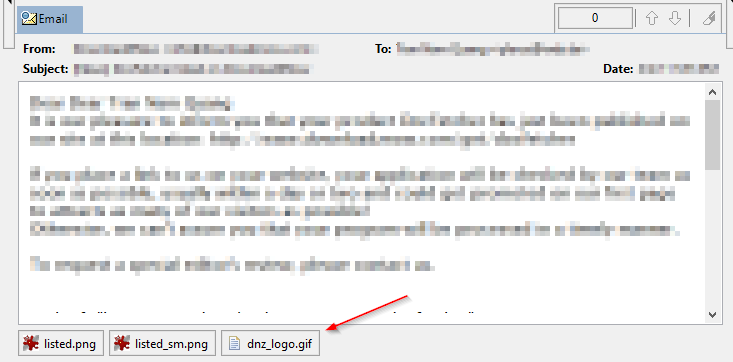Indexação
Suporte para arquivos OST: Além dos arquivos PST, o DocFetcher Pro e o DocFetcher Server também podem ler arquivos OST. No entanto, você deve saber que os arquivos OST são na verdade apenas arquivos de cache onde o Outlook armazena temporariamente uma parte dos dados de uma conta online para uso offline. Assim, se você indexar arquivos OST, descobrirá que muitos emails e anexos de email que esperaria ver simplesmente não estão lá. Os arquivos PST são o que o Outlook usa para armazenamento completo e de longo prazo de emails, então sempre prefira indexar arquivos PST em vez de arquivos OST quando possível. Para mais informações sobre arquivos PST e OST, e instruções sobre como exportar para arquivos PST, consulte esta página da Microsoft.
Tratamento de arquivos PST e OST como arquivos compactados: O DocFetcher trata arquivos PST como um tipo especial de fonte de dados. Em contraste, o DocFetcher Pro e o DocFetcher Server tratam arquivos PST e OST como se fossem arquivos compactados, em princípio não diferentes de arquivos zip, 7z ou rar. Isso tem duas vantagens significativas:
- Indexação em lote de arquivos PST e OST: No DocFetcher, a única maneira de indexar uma dúzia ou até mesmo cem arquivos PST é selecioná-los para indexação um de cada vez. No DocFetcher Pro e no DocFetcher Server, como os arquivos PST e OST são apenas arquivos compactados, você pode simplesmente selecionar a pasta pai contendo todos esses arquivos e indexá-los todos de uma vez.
- Indexação de arquivos PST e OST comprimidos: No DocFetcher Pro e no DocFetcher Server, como os arquivos PST e OST são apenas arquivos compactados, eles estão totalmente integrados com a capacidade do programa de navegar por arquivos compactados em um nível arbitrário de aninhamento de arquivos compactados. Em termos concretos, isso significa que o DocFetcher Pro e o DocFetcher Server podem, por exemplo, ler um arquivo PST dentro de um arquivo zip, que por sua vez está dentro de um arquivo 7z, que por sua vez… e assim por diante. Algo assim: C:\...\arquivo1.7z\arquivo2.zip\Outlook.pst Isso é algo que não é possível com o DocFetcher; este último só pode lidar com arquivos PST não comprimidos.
Indexação de emails com conteúdo apenas HTML ou RTF: Os emails geralmente contêm conteúdo de texto simples, conteúdo HTML, conteúdo RTF, ou qualquer combinação destes. O DocFetcher só pode ler conteúdo de texto simples, então se por exemplo um email tem apenas conteúdo HTML e nenhum conteúdo de texto simples, então o DocFetcher falha ao extrair qualquer texto do conteúdo. Como consequência, o email provavelmente nunca aparecerá nos resultados da pesquisa. Em contraste, o DocFetcher Pro e o DocFetcher Server primeiro tentarão ler o conteúdo de texto simples do email. Se o conteúdo de texto simples não estiver presente, o conteúdo HTML é usado como alternativa. Se o conteúdo HTML também não estiver presente, então o conteúdo RTF é usado como alternativa.
Indexação de anexos de arquivos compactados: O DocFetcher pode indexar anexos de email, com uma ressalva importante: Ele não pode olhar dentro de arquivos compactados. Então, por exemplo, se durante a indexação ele vê um email ao qual um arquivo PDF e um arquivo zip estão anexados, o email e o arquivo PDF são indexados, enquanto o que quer que esteja dentro do arquivo zip é excluído. No DocFetcher Pro e no DocFetcher Server, o conteúdo do arquivo zip também é indexado, e até mesmo níveis ilimitados de aninhamento de arquivos compactados são suportados, por exemplo, um arquivo 7z dentro do arquivo zip.
Resultados
Sobreposição de ícone para emails com anexos: No painel de resultados do DocFetcher Pro e do DocFetcher Server, emails com anexos têm uma sobreposição adicional sobre seus ícones para indicar a presença dos anexos:
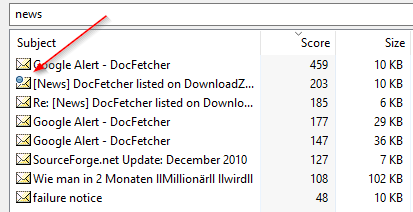
Visualização
Barra de anexos de email: Na visualização de email do DocFetcher Pro, se o email em questão tem anexos, uma barra de anexos é exibida na parte inferior da visualização, como mostrado na seguinte captura de tela. Clicar com o botão esquerdo em um anexo o abre no visualizador externo associado ao tipo de arquivo. Clicar com o botão direito abre um menu de contexto com as ações “Abrir”, “Salvar como”, “Abrir todos” e “Salvar todos”. Se a largura total dos controles de anexo for maior que o espaço horizontal disponível, você pode arrastar a barra de anexos para a esquerda e direita para revelar anexos ocultos. O DocFetcher Server atualmente tem a mesma barra de anexos, mas com menos funcionalidade: Você só pode baixar um anexo por vez, e em vez do suporte de arrastar há uma barra de rolagem horizontal. Server Not available in DocFetcher Server